Пульт дистанционного управления: устройство, схема
С тем, что беспроводной универсальный пульт дистанционного управления (ПДУ) вносит определенные удобства при эксплуатации бытовой техники, согласятся все. Время, когда использовался проводной удлинитель, в качестве ДУ, навсегда ушло в прошлое.
При помощи этого устройства можно управлять работой многих бытовых приборов, начиная от компьютера и заканчивая такой нехитрой операцией, как включение света, все, что необходимо, это подключить контроллер дистанционного пульта управления.
Дистанционное управление это комфортПримеры реализации
Учитывая, что уровнем освещения энергосберегающих лампочек управлять не получится, остается только один вариант – включать и выключать их. Приведем несколько примеров, как организовать дистанционное управление светом с пульта.
Дистанционный выключатель — это самый простой вариант, в котором розетка (или группа розеток) управляется при помощи дистанционного пульта, к ней можно подключить светильники или другие бытовые приборы.
В качестве еще одного примера простого решения, можно привести вариант, когда контролер, принимающий сигнал от пульта управления, встроен в патрон электрической лампочки.
Патрон с контролером и ПДУПри этом пульт управления может одновременно работать с группой контролеров, что позволяет регулировать освещенность, включая и выключая определенное количество лампочек на люстре. Но у этого варианта также есть свои недостатки:
- полностью отсутствует универсальность, то есть, управлять можно только работой электрических ламп;
- небольшой размер корпуса приводит к перегреву электронного оборудования, что становится причиной непродолжительного срока эксплуатации, этим особенно страдают изделия китайских производителей.
ПДУ и контролер управления электрооборудованием, представленный на рисунке ниже, позволяет подавать питание на три канала, при этом мощность каждого из них может быть до 1000Вт. То есть можно не только управлять освещением, а и включать другое электрооборудование, например, насос.
То есть можно не только управлять освещением, а и включать другое электрооборудование, например, насос.
Бывает, что производитель не комплектует контроллер дистанционным пультом, в этом случае может быть использован универсальный ПДУ, который подходит для управления работой телевизора (Сони, Самсунг и т.д.), кондиционера (Toshiba, Daewoo, Philips и т.д.), фотоаппарата (Nicon)или даже шлагбаума и замком ворот.
Такие универсальные устройства дистанционного управления (пульты) выпускают многие известные производители электронной продукции, например: JVC, Sony, Panasonic, BBK, Samsung, Thomson, Pioneer, Canon и т.д.
Заметим, что мобильные телефоны могут иметь опцию «универсальный инфракрасный пульт», например, такая функция есть у некоторых моделей Nokia и Apple.
Все, что потребуется после приобретения универсального ПДУ – это его настройка, коды для этого содержит инструкция к устройству.
Говоря об управлении освещением при помощи дистанционного пульта, нельзя не упомянуть о такой концепции, как «Умный дом», в ее основе лежит контроллер, программирование которого происходит через USB соединение при помощи ноутбука или компьютера.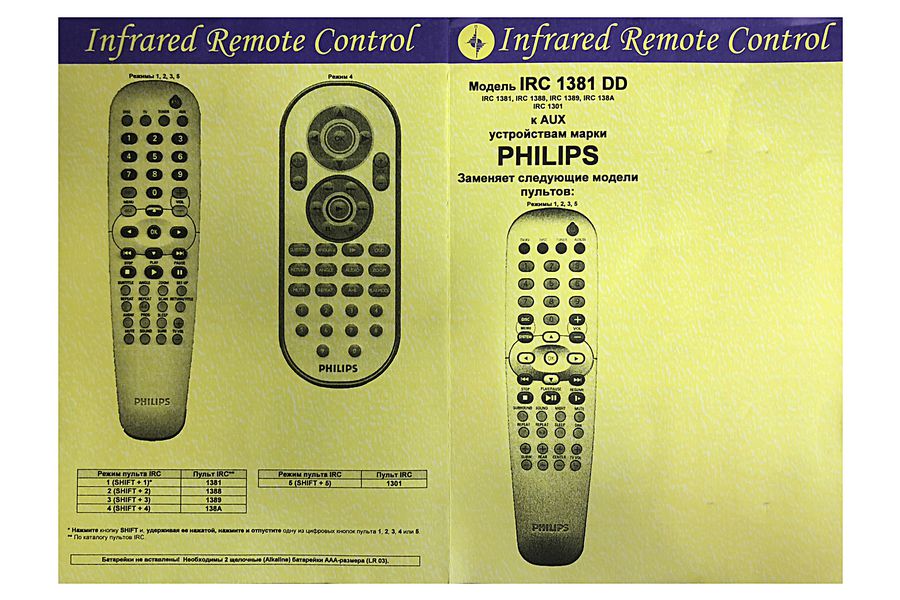
При такой реализации на пульт может быть выведено несколько запрограммированных режимов освещения дома и территории участка, например:
- дежурное освещение;
- ночной режим;
- режим праздничной подсветки;
- освещение определенных комнат и т.д.
Для выбора того или иного режима достаточно нажать определенные кнопки на пульте.
Типы устройств
Пульты, дистанционно управляющие освещением, классифицируются в зависимости от принципа передачи сигнала контроллеру (реле, отвечающее за включение света). Наиболее распространены два типа устройств, каждый из которых имеет свои особенности, определяющие достоинства и недостатки:
- ИК пульты, ограничены небольшим радиусом действия, в них используется инфракрасная лампочка, передающая сигнал на расстояние до 12 метров. Такие устройства могут управлять работой контроллера только в пределах прямой видимости, то есть, включить освещение в соседней комнате не получится. Достоинства ИК ПДУ – низкая цена;
- Радиопульты стоят несколько дороже инфракрасных аналогов, но радиус их действия значительно больше (до 100 метров), помимо этого, они могут управлять контроллером, находящимся за стеной в другом помещении.

Радиопульты для передачи сигнала используют специально отведенные частоты, поэтому их продажа не попадает под ограничение торговли радиоустройствами.
Отдельно необходимо заметить, что некоторые программируемые контролеры, входящие в основу системы «Умный дом», могут содержать GSM модуль, позволяющий управлять им при помощи мобильной связи. В таком случае достаточно иметь телефон с тачпадом, на который устанавливается специальная программа.
Для управления такой системой не требуется обучение, оператор передает при помощи телефона команду-ключ на котроллер, программа обрабатывает ее и подает сигнал на радиореле для выполнения определенных действий, например, перекрыть кран полива газона или включить освещение.
Делаем самостоятельно управление освещением
Создать своими руками систему управления освещением посредством дистанционного пульта несложно, мы покажем, как это сделать на примере обычной люстры и комплекта Elektrostandard.
Видео: Диагностика и ремонт пульта дистанционного управления
Заметим, что у известных брендов риск возникновения неисправности в дистанционном пульте управления или контроллере крайне низок, соответственно, весь ремонт будет сводиться к тому, что потребуется заменить батарейку или почистить контакты.
Схема подключения контроллера для дистанционного управления освещением при помощи пульта, как видно на рисунке ниже, нарисована непосредственно на корпусе устройства, поэтому, если следовать ей, проблем не возникнет.
Фото контроллера с нанесенной на нем схемой подключенияРазбираем люстру и подбираем место для размещения контролера.
Разобранная люстраМесто, где будет установлено устройствоПосле этого собирается и подвешивается люстра, затем производится установка батарейки в пульт дистанционного управления. Для проверки работоспособности не потребуется пользоваться никакими приборами, достаточно с пульта послать сигнал на приемник.
Принцип работы ИК пульта управления
Большая часть современной бытовой электронной аппаратуры имеет пульт дистанционного управления, использующий инфракрасное (ИК) излучение в качестве способа передачи информации. ИК канал передачи данных используется в некоторых устройствах системы «умный дом», которую мы производим.
ИК канал передачи данных используется в некоторых устройствах системы «умный дом», которую мы производим.
Принцип ИК передачи информации
Инфракрасное, или тепловое излучение — это электромагнитное излучение, которое испускает любое нагретое до определенной температуры тело. ИК диапазон лежит в ближайшей к видимому свету области спектра, в его длинноволновой части и занимает область приблизительно от 750 нм до 1000 мкм. Инфракрасное излучение составляет большую часть излучения ламп накаливания, около половины излучения Солнца. Оптические свойства веществ в инфракрасном излучении отличаются от их свойств в видимом свете. Например, некоторые стекла непрозрачны для инфракрасных лучей, а парафин, в отличие от видимого света, прозрачен для ИК излучения и используется для изготовления ИК линз. Для его регистрации используют тепловые и фотоэлектрические приемники и специальные фотоматериалы. Источником ИК лучей, кроме нагретых тел, наиболее часто используются твердотельные излучатели — инфракрасные светодиоды, ИК лазеры, для регистрации применяются фотодиоды, форотезисторы или болометры.
- ИК твердотельные излучатели (ИК светодиоды) компактны, практически безинерционны, экономичны и недороги.
- ИК приемники малогабаритны и также недороги
- ИК лучи не отвлекают внимание человека в силу своей невидимости
- Несмотря на распространенность ИК лучей и высокий уровень «фона», источников импульсных помех в ИК области мало
- ИК излучение низкой мощности не сказывается на здоровье человека
- ИК лучи хорошо отражаются от большинства материалов (стен, мебели)
- ИК излучение не проникает сквозь стены и не мешает работе других аналогичных устройств
Все это позволяет с успехом использовать ИК способ передачи информации во многих устройствах. ИК передатчики и приемники находят применение в бытовой и промышленной электронике, компьютерной технике, охранных системах, системах передачи данных на большие расстояния по оптоволокну.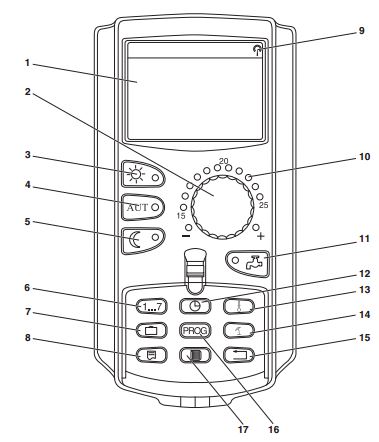 Рассмотрим более подробно работу систем (пультов) управления бытовой электроники.
Рассмотрим более подробно работу систем (пультов) управления бытовой электроники.
Пульт ИК управления при нажатии кнопки излучает кодированную посылку, а приемник, установленный в управляемом устройстве, принимает её и выполняет требуемые действия. Для того, чтобы передать логическую последовательность, пульт формирует импульсный пакет ИК лучей, информация в котором модулируется или кодируется длительностью или фазой составляющих пакет импульсов. В первых устройствах управления использовались последовательности коротких импульсов, каждый из которых представлял собою часть полезной информации. Однако в дальнейшем, стали использовать метод модулирования постоянной частоты логической последовательностью, в результате чего в пространство излучаются не одиночные импульсы, а пакеты импульсов определенной частоты. Данные уже передаются закодированными длительностью и положением этих частотных пакетов. ИК приемник принимает такую последовательность и выполняет демодулирование с получением огибающей. Такой метод передачи и приема отличается высокой помехозащищенностью, поскольку приемник, настроенный на частоту передатчика, уже не реагирует на помехи с другой частотой. Сегодня для приема ИК сигнала обычно применяется специальная микросхема, объединяющая фотоприемник, усилитель с полосовым фильтром, настроенным на определенную несущую частоту, усилитель с АРУ и детектор для получения огибающей сигнала. Кроме электрического фильтра, такая микросхема имеет в своем составе оптический фильтр, настроенный на частоту принимаемого ИК излучения, что позволяет в максимальной степени использовать преимущество светодиодного излучателя, спектр излучения которого имеет небольшую ширину. В результате таких технических решений, стало возможным принимать маломощный полезный сигнал на фоне ИК излучения других источников, бытовых приборов, радиаторов отопления и т.д. Работа современных устройств ИК управления достаточно надежна, а дальность составляет от нескольких метров до 40 и более метров, в зависимости от варианта реализации и уровня помех.
Такой метод передачи и приема отличается высокой помехозащищенностью, поскольку приемник, настроенный на частоту передатчика, уже не реагирует на помехи с другой частотой. Сегодня для приема ИК сигнала обычно применяется специальная микросхема, объединяющая фотоприемник, усилитель с полосовым фильтром, настроенным на определенную несущую частоту, усилитель с АРУ и детектор для получения огибающей сигнала. Кроме электрического фильтра, такая микросхема имеет в своем составе оптический фильтр, настроенный на частоту принимаемого ИК излучения, что позволяет в максимальной степени использовать преимущество светодиодного излучателя, спектр излучения которого имеет небольшую ширину. В результате таких технических решений, стало возможным принимать маломощный полезный сигнал на фоне ИК излучения других источников, бытовых приборов, радиаторов отопления и т.д. Работа современных устройств ИК управления достаточно надежна, а дальность составляет от нескольких метров до 40 и более метров, в зависимости от варианта реализации и уровня помех.
Передатчик ИК сигнала
Передатчик ИК сигнала, ИК пульт, чаще всего имеет питание от батарейки или аккумулятора. Следовательно его потребление должно быть максимально низким. С другой стороны, излучаемый сигнал должен быть значительной мощности для обеспечения большой дальности передачи. Такие противоположные по энергетическим затратам задачи успешно решаются способом передачи коротких импульсных кодированных пакетов. В промежутках между передачами пульт практически не потребляет энергии. Задача контроллера пульта — опрос кнопок клавиатуры, кодирование информации, модулирование опорной частоты и выдача сигнала на излучатель. Для изготовления пультов выпускаются различные специализированные микросхемы, однако для этих целей могут быть использованы и современные микроконтроллеры общего применения типа AVR или PIC. Основное требование к таким микроконтроллерам — это наличие режима сна с чрезвычайно низким потреблением и способность чувствовать нажатия кнопок в этом состоянии.
Излучатель ИК сигнала испускает инфракрасные лучи под действием тока возбуждения. Ток на излучатель обычно превышает возможности микроконтроллера, поэтому для формирования необходимого тока устанавливается простейший светодиодный драйвер на одном транзисторе. Для снижения потерь, при выборе транзистора необходимо обратить внимание на его коэффициент усиления тока — β или h31. Чем выше этот коэффициент, тем выше эффективность устройства. Современные передатчики используют полевые или CMOS транзистоы, эффективность которых на используемых частотах можно считать предельной.
Приведенная схема не лишена недостатков, в частности при снижении уровня заряда батареи, мощность излучения будет падать, что приведет к снижению дальности. Для снижения зависимости от напряжения питания, можно использовать простейший стабилизатор тока.
Большинство передатчиков работают на частоте 30 — 50 кГц. Такой диапазон частот был выбран исторически при создании первых подобных устройств. Была выбрана область с наименьшим уровнем помех. Кроме того, принимались в расчет ограничения на элементную базу. В дальнейшем, по мере стандартизации и распространения аппаратуры с таким способом управления, переход на другие частоты стал нецелесообразным.
Кроме того, принимались в расчет ограничения на элементную базу. В дальнейшем, по мере стандартизации и распространения аппаратуры с таким способом управления, переход на другие частоты стал нецелесообразным.
В целях увеличения импульсной мощности передатчика, а соответственно и его дальности, сигнал основной частоты отличается от меандра и имеет скважность 3 — 6. Таким образом повышается импульсная мощность с сохранением или даже уменьшением средней мощности. Импульсный ток светодиода выбирается исходя из его паспортных значений и может достигать одного и более Ампер. Импульсный ток в большинстве пультов ИК не превышает 100 мА. При этом, поскольку и опорная частота имеет малый коэффициент заполнения и длительность кодированной посылки не превышает 20-30 мс, средний ток при нажатой кнопке не превышает одного миллиампера. Повышение импульсного тока светодиода сопряжено с снижением эффективности и уменьшением срока службы. Современные инфракрасные светодиоды имеют эффективность 100-200 мВт излучаемой энергии при токе 50 мА. Допустимый средний ток не должен превышать 10-20 мА. Питание светодиода должно иметь RC фильтр, который снижает воздействие импульсной помехи на питание микроконтроллера. Спектр применяемых светодиодов для ИК пультов большинства бытовой аппаратуры имеет максимум в области 940 нм.
Допустимый средний ток не должен превышать 10-20 мА. Питание светодиода должно иметь RC фильтр, который снижает воздействие импульсной помехи на питание микроконтроллера. Спектр применяемых светодиодов для ИК пультов большинства бытовой аппаратуры имеет максимум в области 940 нм.
Длительность единичного пакета опорной частоты для уверенного приема составляет не менее 12-15 и не более 200 периодов. При передаче кодированной посылки, передатчик формирует в начале преамбулу, которая представляет собой один или несколько пакетов опорной частоты и позволяет приемнику установить необходимый уровень усиления и фона. Данные в кодированной посылке передаются в виде нулей и единиц, которые определяются длительностью или фазой (расстоянием между соседними пакетами). Общая длительность кодированной посылки чаще всего составляет от нескольких бит до нескольких десятков байт. Порядок следования, признак начала и количество данных определяется форматом посылки.
Приемник ИК сигнала
Приемник ИК сигнала как правило имеет в своем составе собственно приемник ИК излучения и микроконтроллер. Микроконтроллер раскодирует принимаемый сигнал и выполняет требуемые действия. Поскольку приемник в большинстве случаев устанавливается в аппаратуре с сетевым питанием, его потребление не существенно. Микроконтроллер чаще всего выполняет и другие сервисные функции в устройстве и является его центральным логическим устройством.
Микроконтроллер раскодирует принимаемый сигнал и выполняет требуемые действия. Поскольку приемник в большинстве случаев устанавливается в аппаратуре с сетевым питанием, его потребление не существенно. Микроконтроллер чаще всего выполняет и другие сервисные функции в устройстве и является его центральным логическим устройством.
Приемник ИК излучения чаще всего выполняется в виде отдельного интегрального модуля, который располагается за передней панелью управляемой аппаратуры. В передней панели имеется прозрачное для ИК лучей окошко. Как правило, такая микросхема имеет три вывода – питание, общий и выход сигнала. Производители электронных компонентов предлагают приемники ИК сигналов различного типа и исполнения. Однако, принцип их работы схож. Внутри такая микросхема имеет:
- фотоприемник — фотодиод
- интегрирующий усилитель, выделяющий полезный сигнал на уровне фона
- ограничитель, приводящий сигнал к логическому уровню
- полосовой фильтр, настроенный на частоту передатчика
- демодулятор — детектор, выделяющий огибающую полезного сигнала.

Корпус такого приемника выполняется из материала, выполняющего роль дополнительного фильтра, пропускающего ИК лучи определенной длины волны. Современные интегральные приемники позволяют принимать полезный сигнал на уровне фона, превышающего его в несколько десятков раз и при этом чувствовать посылки частоты, имеющие всего от 4 — 5 периодов.
Питание приемника излучения должно быть выполнено с RC фильтром для увеличения чувствительности. Микроконтроллер производит помеху широкого спектра на линиях питания, что может повлиять на работу приемника.
Форматы ИК передачи данных
Различные производители бытовой аппаратуры применяют в своих изделиях различные пульты ИК управления. Поскольку пульт должен общаться только с конкретным устройством, он формирует последовательность данных, уникальную для своего типа оборудования. Передаваемые данные содержат кроме собственно команды управления адрес устройства, проверочные данные и другую сервисную информацию. Более того, различные производители используют различные способы формирования последовательности данных и различные способы передачи логических состояний. Наиболее распространенные способы кодирования битов информации — это изменение длительности паузы между пакетами (метод интервалов) и кодирование сочетанием состояний (бифазный метод). Однако, встречаются способы кодирования бит информации длительностью, сочетанием длительности и паузы и т.д. Наиболее распространенные форматы передачи:
Наиболее распространенные способы кодирования битов информации — это изменение длительности паузы между пакетами (метод интервалов) и кодирование сочетанием состояний (бифазный метод). Однако, встречаются способы кодирования бит информации длительностью, сочетанием длительности и паузы и т.д. Наиболее распространенные форматы передачи:
Форматы RC-5 и NEC используются многими производителями электроники. Некоторые производители разработали свой стандарт, но в основном используют его сами. Менее распространенные форматы пультов управления:
В отличие от пультов управления бытовой электроникой, которые передают только одну команду, соответствующую нажатой кнопке, пульты управления кондиционерами передают при каждом нажатии всю информацию о параметрах, выбранных пользователем на экране пульта, такие как температура, режим охлаждения, нагрева или вентиляции, мощность вентилятора и другие. В результате, посылка становится достаточно длительной. Например, пульт бытового кондиционера Daikin FTXG передает единовременно 35 байт информации, скомпонованной в трех последовательных посылках. Форматы пакетов ИК передачи кондиционеров:
Форматы пакетов ИК передачи кондиционеров:
Инфракрасные передатчики служат для синхронизации активных 3D очков затворного типа с телевизором.
Двунаправленная передача информации используется в некоторых мобильных устройствах: ноутбуках, телефонах, смартфонах, плеерах и т.д. Передача информации по протоколу IrDA основана на форматах асинхронной передачи данных, реализованных в COM портах компьютера.
Передача информации на большие расстояния не обходится сегодня без ИК излучения. Оптоволоконные линии связи используют ИК излучение ближней и средней области спектра (некоторые и видимого) для передачи данных.
Часть информации о протоколах приведена в переводе с сайта sbprojects.com, другая часть — собственные исследования и анализ разрозненных данных из всемирной паутины.
Пульт дистанционного управления SR7009
Дисплей
Индикатор LEARN
Загорается при установке функции обучения для пульта дистанционного управления. ссылка
Информационный дисплей
Отображает “AVR” при эксплуатации данного устройства.
Отображает имя источника входного сигнала при работе с внешним устройством.
Отображает “TV” при управлении телевизором.
ИндикаторЗагорается, когда отправляется сигнал с пульта дистанционного управления.
Кнопка управления AVR
Если для пульта ДУ зарегистрированы коды предустановки, нажмите эту кнопку и воспользуйтесь меню, расположенном на устройстве.
Кнопка SET
Используется для выполнения различных настроек на пульте дистанционного управления. ссылка, ссылка, ссылка, ссылка
Кнопка ZONE SELECT
Используется для выбора зоны (MAIN ZONE, ZONE2, ZONE3), управляемой пультом ДУ. ссылка, ссылка
Кнопки управления устройством (DEVICE / DEVICE MENU)
Включают и выключают питание внешних устройств и вызывают меню. Чтобы воспользоваться данными кнопками, необходимо зарегистрировать коды предварительной настройки. ссылка
Кнопки выбора источника входного сигнала
Используются для выбора источника входного сигнала. ссылка, ссылка
ссылка, ссылка
Кнопка SLEEP
Используется для установки таймера сна. ссылка
Кнопки поиска канала или страницы (CH/PAGE )
Используются для выбора радиостанций, от зарегистрированных до предустановленных, или перехода между страницами. ссылка, ссылка
Кнопка ECO -режим
Используется для переключения в ЭКО-режим. ссылка
Кнопка информации (INFO)
Используется для отображения на экране телевизора информации о состоянии. ссылка
Кнопки курсора ( )
Используются для выбора элементов. ссылка
Кнопка BACK
Используется для возврата в предыдущее меню. ссылка
Кнопка HOME
Это приведет Вас в Главный экран (Верхний экран), когда источником входного сигнала является Online Music или iPod/USB. ссылка
Системные кнопки
Используются для управления воспроизведением. ссылка
Кнопки пропуска ( , )
Кнопка воспроизведения ( )
Кнопки поиска ( , )
Кнопка паузы ( )
Кнопка остановки ( )
Кнопки настройки на радиостанции (TUNE +, –)
Используются для выбора либо FM-радиостанции либо АМ-радиостанции. ссылка
ссылка
Кнопки SMART SELECT (1 – 4)
Используются для вызова настроек, запрограммированных для каждой кнопки, например настроек источника входного сигнала, уровня громкости и режима звука. ссылка
Кнопки SOUND MODE
Используются для выбора режима звука. ссылка
Цифровые кнопки
Используются для ввода цифр в устройство. ссылка
Передатчик сигнала дистанционного управления
Используется для передачи сигналов от пульта дистанционного управления. ссылка
Кнопка POWER ( )
Используется для включения и выключения питания. ссылка, ссылка
Кнопки управления телевизором (TV / TV MENU / TV INPUT)
Используются для включения/выключения питания телевизора, переключения входов телевизора и вызова меню. Чтобы воспользоваться данными кнопками, необходимо зарегистрировать коды предварительной настройки. ссылка
Кнопки управления телевизором (TV / TV INPUT)
Используются для включения/выключения питания телевизора, переключения входов телевизора и вызова меню. Чтобы воспользоваться данными кнопками, необходимо зарегистрировать коды предварительной настройки. ссылка
Чтобы воспользоваться данными кнопками, необходимо зарегистрировать коды предварительной настройки. ссылка
Кнопка подсветки
Включает подсветку приблизительно на 2 секунды. ссылка
Кнопки VOLUME ( )
Используются для регулировки уровня громкости. ссылка, ссылка
Кнопка MUTE ( )
Заглушает выходной аудиосигнал. ссылка, ссылка
Кнопка OPTION
Используется для отображения на экране телевизора меню действий. ссылка
Кнопка ENTER
Используется для подтверждения выбора значения. ссылка
Кнопка SETUP
Используется для отображения меню на экране телевизора. ссылка
наверх
Как настроить пульт: универсальная инструкция для универсальных ПДУ
Если у вас дома есть телевизор, приставка, DVD и аудиосистема, на диване может скопиться целая гора пультов. Для того чтобы заменить их все разом, можно приобрести универсальный пульт.
Универсальный пульт потому и называется универсальным, что может управлять несколькими устройствами сразу. На рынке есть как продвинутые модели универсальных пультов от известных фирм типа Logitech, так и недорогие китайские, например HUAYU.
Все они поддерживают разные устройства, так что ознакомьтесь с тем, как правильно выбрать универсальный пульт. А затем читайте инструкцию из пяти шагов, как настроить пульт, чтобы управлять любой техникой.
1 Вставьте в пульт батарейки
В большинстве случаев универсальные пульты продаются вместе с батарейками, но, возможно, вам придется купить их самостоятельно. Подходящий тип батареек должен быть указан на упаковке устройства.
Следует сразу запомнить, что многие универсальные пульты «забывают» все внесенные в них настройки, если вынуть из них обе батарейки. Поэтому заменять батарейки нужно по очереди. Это обеспечит устройству ток, достаточный для того, чтобы настройки универсального пульта не стерлись.
2 Включите телевизор
Перед тем как настроить пульт, включите телевизор или любое другое устройство, для которого вы собираетесь его использовать. Для этого воспользуйтесь старым пультом или кнопкой на корпусе устройства.
3. Войдите в режим программирования устройства
На упаковке устройства, в инструкции или, в некоторых случаях, на корпусе самого устройства, должно быть подробно написано, как войти в режим настройки устройства. Обычно это делается нажатием на кнопку или комбинацию кнопок, например, SET и POWER.
Некоторые универсальные пульты настраиваются с компьютера или смартфона при помощи специальных приложений. Другие — при помощи экрана телевизора или даже отдельного маленького дисплея, встроенного в сам пульт.
4 Назначьте кнопку управления устройством
После этого необходимо выбрать кнопку, при нажатии на которую пульт будет переключаться на управление устройством. К примеру, если вы думаете, как настроить пульт, чтобы управлять телевизором, выберите на пульте кнопку TV и нажмите ее. В зависимости от модели вашего пульта, кнопку может быть необходимо подержать подольше, пока не загорится индикатор.
В зависимости от модели вашего пульта, кнопку может быть необходимо подержать подольше, пока не загорится индикатор.
5. Введите код устройства
Все поддерживаемые телевизоры, DVD-проигрыватели и другая техника обозначаются в инструкции к пульту цифровыми кодами. Поэтому для того, чтобы настроить универсальный пульт на конкретную модель устройства, нужно ее идентифицировать, введя в память пульта этот код.
Как правило, для этого нужно набрать несколько цифр на клавиатуре пульта, и они запишутся в его память. Об этом может свидетельствовать подсветка пульта, которая загорится определенным образом.
Некоторые универсальные пульты имеют режим обучения: они автоматически настраиваются на управление устройством, которое включено рядом с ними. Если у вашего пульта есть такой режим, уточните в инструкции, как его включить.
Повторите эти пять шагов для каждого устройства, и вы сможете управлять всей техникой с одного пульта. Как правило, это делается следующим образом: к примеру, чтобы включить телевизор, вы сначала нажимаете на кнопку управления устройством (например, TV), а затем — на функциональную кнопку (например, POWER).
Читайте также:
Фото: Howcast/YouTube, pxhere.com
Какими устройствами управляет Пульт? — Умный дом Яндекса. Справка
10moons
3s digital
4dtv
7 star digital
A1
Aadhar
Ab
Abc
Abierta
Aboss
Absat
Access
Accessaudioltd
Aciko
Acl
Acrotect
Act digital
Adamscable
Adb
Adelphia
Adt
Adth
Advanced digital
Advante
Aeg
Aegir
Aerial
Afn
Ags
Aichi
Aio
Aire cable
Airis
Airlink
Airtel
Airties
Aisat
Aisat electronic technology
Aiwa
Akai
Akena
Akira
Akiwa
Al tech
Alba
Albis
Aldes
Alfa gold
Alicetv
All digital
Allegro
Allsat
Allsonic
Alltele
Alma
Alpavision
Alpha star
Alphastar
Altech
Altibox
Americast
Amiko
Amino
Ampere
Amplica
Amstar
Amstrad
Amstrong
Amtc
Anam
Ankaro
Ankkaro
Ankro
Antronix
Anttron
Aoguang
Aoratv
Apex
Apollo
App
Arabsat
Arcadyan
Arcelik
Archer
Arcom
Arcon
Arena
Arion
Arisat
Ariza
Armstrong
Arnion
Arogs
Arris
Artec
Asahi
Asaki
Asat
Asci
Asda
Asianet
Asiasat
Asiasonic
Assahi
Ast
Astacom
Astelink
Aster
Aston
Astra
Astrell
Astro
Astrx
Asuka
At&t uverse
Atalanta
Athena
Atlanticbroadband
Atlaxitahdbox
Atmc
Atn
Audioline
Audiosonic
Audioton
Auna
Aura
Auriga
Aurora
Austar
Auvisio
Avac
Avalon
Avanit
Avermedia
Avit
Avm fritz
Avt
Axil
Axion
Axis
Az-america
Azbox
Baba digital
Baff
Baftec
Bajabroadband
Bauhn
Bbk
Bbox bouygues
Bbtv
Beijing
Bein
Beko
Belgacom
Bell
Bell expressvu
Bell fibe tv
Bell tv
Bellsouth
Belmarc
Belson
Bendbroadband
Beni bear
Benjamin
Benq
Bentley walker
Besat
Best
Bestar
Bestbuy
Bestcable
Bestel
Besttel
Besttv
Bestv
Betboxbb
Beyonwiz
Bhagyanagar
Bhima riddhi digital
Big sat
Bigsat
Billi
Blackbird
Blacktiger
Blade
Blossoms
Bltv
Blue_sky
Blueridge
Bluesky
Bluestar
Bn. mux
mux
Boca
Bock
Boftec
Boston
Botech
Botech hdtiimmedeler
Botou cable
Boxer
Boxsam
Boyuan
Brandenburg
Bredbandsbolaget
Bright
Brighthouse
Brite-view
British sky
Broadstripe
Bsi
Bskyb
Bt
Bt satellite
Bt vision
Btv
Btv hd
Buckeye
Buffalo
Bulsatcom
Bush
C&m
C&s
Cable axion digitel
Cable bahamas
Cable del golfo
Cable one
Cable sistema
Cable&wireless
Cableamerica
Cablecalfornia
Cablecolor
Cablecom
Cable-giant
Cablehogar
Cablelink
Cablemas
Cablenet
Cableonda
Cableone
Cabletech
Cabletenna
Cabletica
Cabletv
Cableview
Cablevision
Cablevision du nord
Cabley
Cabonnet
Caiw
Caliber
Cambridge
Cameroncomm
Campus
Canal
Canal digital
Canal digital denmark satellite
Canal satellite
Canalsat
Canca
Candytime
Canel_hd
Canoe
Cantv
Captiveworks
Caribbean cable
Carrier
Casscable
Castorama
Catawba services inc
C-band
Cbc
Ccap
Cce
Cde lightband
Cdxw
Cebride
Cebridge
Celrun
Cento
Centurion
Century
Centurylink
Cerena
Cetomer
Cfu
Cgv
Changhong
Changlong
Changsha guoan catv
Changzhou
Channel master
Chaparral
Chapparal
Charter digital
Chengdu cable
Cherokee
Chess
Cheyenne
Chimei
China telecom
Chnavs
Choicecable
Chonging
Chun
Chunghop
Cignal
Cincinnatibell
Cisco
Citicom
Citizen
Citycom
Citywestcable
Cj hello
Clarion
Clarke tech
Clarotv
Clatronic
Clearmax
Clemens kamphus
Clickcable
Cmb
Cmx
Cncable tv
Cns
Cnt
Cobra
Coby
Cogeco
Color voice
Columbia
Columbus
Colunbus
Comag
Combano
Combo
Comcast
Comcor
Comcrypt
Comhem
Commlink
Community
Comsat
Comstar
Comtech
Comteco
Comtrend
Comtronics
Comunicable
Conax
Conaxsat
Condor
Connexions
Conrad
Consolidatedcable
Consolidatedcomm
Contec
Conway
Coolsat
Cosat
Coship
Cosmic
Cosmos tv
Cotas
Cotel
Country man
Cox
Craig
Cristor
Cryptovision
Ctbc
Cts
Cuberevo
Cvs
Cybercom
Cyberhome
Cyberlink
Cybermaxx
Cyccatv
Cyfrowy polsat
Cytron
Cyvercable
D sky
D&p comm
D_sat
Daeryung
Daewon
Daewoo
Dafeng tv
Dahua
Dalvi
Damling
Danet
Dare
Dareglobal
Darty
Datcom
Daumling
Dawuwei
Daxian
Daynasat
Dbox
D-box
Dbs
Dctv
Dd dish
De uruapan
Delfa
Dell
Delsat
Delta
Delta nv
Den
Denver
Derytelecom
Deutsche telekom
Dew
Dexus
Dgtec
Dick smith
Dicra
Digenius
Digi cable
Digi vision
Digiality
Digian
Digiat
Digibox
Digicag
Digifusion
Digihome
Digiline
Digilinehdtumm odelcer
Digio2
Digipro
Digiquest
Digisat
Digisky
Digital
Digital arena
Digital china
Digital entertainment
Digital mserie
Digital music express
Digital stream
Digitalbox
Digitally
Digitel
Digitenne
Digiturk
Digivision
Digiwave
Digiwork
Digix
Dikom
Dilog
Dion
Diora
Dipro
Director
Directv
Directv
Discovery
Dish
Dish network
Dishpro
Dishtv
Disistrat
Diskxpress
Distratel
Distrisat
Dititron
Ditristrad
Division
Divitone
Diyomate
Dizipia
Dmg
Dmt
Dnt
Docomopacific
Dong fang
Dongguan cable
Dongtai
Dp-tvbox
Draco
Dragon
Drake
Dream multimedia
Dreamax
Dreambox
Dreamlink
Dsmart
D-smart
Dsr
Dst
Dstv
Dtv
Dtvpal
Dual
Dune
Dvb
Dvb-t
Dvico
Dvigivision
D-visions
Dvn
Dx
Dxantenna
Dynasat
Dynex
Dynosat
Dyon
Eagle
Eastern
Eastlink
Easton
Easy-one
Eatel
Echolink
Echolite
Echosphere
Echostar
E-digital
Edision
Ei8ht
Einhell
Eisat
Elap
Electricord
Electrosat
Elgato
Elisa
Ellion
Elsa
Elta
Elton
Emanon
Emerson
Emtec
Emtech
Energy sistem
Engel
Enigma
Enoki
Entertain
Entone
En-touch
Ep sat
Ep_sat
Epb
Erathink
Erling
Erosat
Esonic
Etc
E-tek
Eurieult
Eurocrypt
Eurograff
Europa
European
Europhon
Eurosat
Eurosky
Eurospace
Eurostar
Euskaltel
Eva
Everquest
Evision
E-vision
Evolution
Evolve
Exator
Extremeview
Eycos
F.m.
Fairmate
Fastway
Fastweb
Faval
Fengxin
Fenner
Ferguson
Fersay
Fiberhome
Fidelity
Filmnet
Finepass
Finest
Finlandia
Finlux
Finnsat
Firstmedia
Fmd
Fobem
Focotom
Focus
Force
Fortec star
Foshan cable
Foxtel
Foxtel iq
Fracarro
France satellite
France telecom
France_esatellite
Frankfortcable
Frau holle
Freebox
Freecom
Freesat
Freeview
Frontier
Ftc
Fte
Ftemaximal
Fuba
Fugionkyo
Fuji
Fujimaru
Fujionkyo
Fujitsu
Fulei
Fullrate
Funai
Funny envison
Funtach
Fyhd
Fyszkj
G.e.
Galaxis
Galaxy innovations
Galaxys
Gamma
Gangnam catv
Garrard
Gbn
Gbsat
Gc electronics
Gci
Gcicable
Ge
Geant
Geeya
Gehua cable
Geima
Gemini
General instrument
General satellite
Geniatech
Geosat
Geosatpro
Get
Gigablue
Gigacable
Gigared
Giucar record
Glashart media
Global
Globalsat
Globecast
Globo
Gm
Gmc
Gmi
Gni
Goi
Gold
Gold box
Gold box grundig
Golden
Golden channel
Golden eagle
Golden interstar
Golden media
Goldenwest
Goldmaster
Goldsat
Goldstar
Gooding
Goodmans
Goodway
Google fiber
Gospell
Gotv
Govideo
Gradiente
Gramee
Granada
Grande
Grandsat
Grandson
Grandtec
Granvision
Grocos
Groovia
Grothusen
Grundig
Gsrm
Gta
Gtpl
Guanfang
Guangdong cable
Guangxing
Guestserv
Gvt
Ha tv
Haier
Haikewei
Haitech
Hallpad
Hamlin
Hana tv
Handan
Hangzhou cable
Hanseatic
Hansel&gretel
Hansen
Hantor
Hanuri
Hargray
Harman kardon
Harward
Hathway
Hauppauge
Hb
Hcn
Hd
Hd box
Hdt
Hdthunder
Head
Hebie radio & tv network group
Heilongjiang broadcast & tv network
Heliocom
Helium
Here
Herz
Hevet
Hi
Hills
Himari
Hiremco
Hirschmann
Hisense
Hisu
Hisu tech
Hitachi
Hi-top
Hivion
Hlcatv
Hne
Hns
Home cable
Homecast
Homesat
Hometelecom
Homeworx
Hong kong broadband network
Hongkongcable
Hot
Hothot
Houston
Htc
Hts
Hualu
Huamax
Huangshi
Huasu
Huawei
Hubei radio & tv network
Hughes
Huicai
Huilong
Huizhou
Humax
Huth
Hwa lin
Hya
Hya cable tv
Hybroad
Hyroad
Hyundai
Hzdtv
I3 micro
Ibmtv
Ibt
Ican
Icecrypt
Iclass
Id digital
Id_digital
Ieec
Ijoy
Iliad
I-link
Illico
Ilo
Imperial
Inbox
Indigital
Indovision
Inea
Inetaccess
Info
Infomir
Ingelen
Innovation
Innovative
Inpax
Inphic
Insight
Insignia
Inspur
Instant replay
Intek
Inter
Intermil
International
Interstar
Intertronic
Intervision
Inverto
Ipm
Iptv
Irdeto
Istar
Itv-3
Iview
Ivisionsat
Iwatch
Iwia
Jacksonenergy
Jadeworld
Jak
Jasco
Jeemon
Jepssen
Jerrold
Jezetek
Jibai
Jimex
Jiwoo media
Jizhong electronics
Johansson
Jscom
Jsr
Juying
Jvc
Jynxbox
Jz
Kabel deutschland
Kabelnoord
Kabelplus
Kai labs
Kaiboer
Kaiensi
Kaizen
Kamasonic
Kamm
Kamosonic
Kangte
Kaon
Karib cable
Katelco
Kathrein
Kavin
Kawai
Kayitli
Kbro
Kcpi
Kdmc
Kehai
Kennex
Kenwa
Kenwood
Keralavison
Key_west
King
King type
King-pos
Kingtype cable tv
Kingvon
Kinyo
Kjaerulff1
Kl-wicep
Knology
Koan
Kodlu kumanda
Kogan
Koka
Kolin
Kolon
Konig
Konka
Koolconnect
Korax
Koscom
Kosmos
Kr
Kreiling
Kreiselmeyer
Kt olleh
Ktv
Kvision
Kworld
Kyostar
Labgear
Laem
Lakewood
Lasat
Laser
Lasonic
Lauson
Lawrence
Leadtek
Leaguer
Leiting
Lemon
Lenco
Leng
Lennox
Lenson
Leon
Lexus
Lexuzbox
Lg
Liaoning cable digital tv
Liberty
Lichang
Lidcom
Lien shen
Lifesat
Lifetec
Lime
Limesat
Linewell
Linkbox
Linn
Lion
Lite ii
Liteon
Liwest
Loewe
Logic eastern
Logicsat
Logik
Logix
Lorenzen
Lorraine
Ls electronic
Lucky
Lumagen
Luoyang
Lus fiber
Luxor
Lyonnaise cable
M&b
M1 mibox
M7
Maaxtv
Macab
Macom
Madritel
Mag
Magictv
Magix
Magnavox
Magnum
Majestic
Malignetv
Manchester
Manhattan
Manta
Manthan digital
Marantz
Marmitek
Mascom
Maspro
Masters
Matav
Matrix
Matsui
Max
Maximum
Maxxsouth
Maysat
Mb
Mbox
Mctv
Media_box
Mediacom
Mediacorp
Mediamarkt
Mediaone
Mediasat
Mediaset
Medion
Mega
Megacable
Megasat
Melody
Memorex
Meo
Mersat
Metrocast communications
Metronic
Mi
Mico
Micro_technology
Microgem
Micromax
Micromaxx
Microsoft
Microstar
Microyal
Midcontinent
Mid-hudson
Mid-rivers
Migu
Mina
Minerva
Minerva networks
Minisat
Minton
Mirai
Mitsumi
Mnet
M-net
Mobile box
Mod
Monray
Moretv
Morgan sydney
Morgans
Morris
Motorola
Movie time
Movistar
Moxi
Moziactv
Mpw cable
Ms
Mts
Multichoice
Multimedia polska
Multistar
Muratto
Mustek
Mux
Mvidea
Mvision
Mvp
Mvs
Mygica
Myhd
Myrio
Mysky
Nagravision
Nameexhibition
Nanjing cable
Nanopremium
Nanosat
Nanwei
Navex
Nbox
Nds
Nec
Neon
Neosat
Neostat
Neotion
Net
Neta
Netcologne
Netex
Netgear
Netgem
Netplus
Netron
Netuno
Netwave
Neuf telecom
Neuf tv
Neuhaus
Neusat
Neveling
Nevir
Newland
Newmax
Newstar
Newton
Newtv
Newwave
Newyork
Nex time
Nexmedia
Next
Next key
Next level
Next minix
Nextd
Nextfta
Nextstar
Nexttvhd
Nextwave
Nfusion
Nhe
Nikko
Nilesat
Nkcatv
Nokia
Nomex
Noos
Norstat
Norte
North united cable network
Northland
Northwestel
Nos
Nova
Novaplex
Novatech
Novel supertv
Novis
Novus
Now tv
Nsc
Nulink
Numericable — noos
Nwcatv
Oak
Octagon
Octaltv
Oggle
Oi tv
Okano
Olimpia
Olin
Ollehtv
Omax
Omega
Omegasat
Omni
Ondigital
Onesource
Onkyo
Onlime
Ono
Openbox
Opentech
Opentel
Optex
Optibox
Opticum
Optima
Optimus
Optus
Orange
Orange livebox
Orange polska
Orasat
Orava
Orbisat
Orbit
Orbitech
Orient view
Origo
Orinet
Orion
Osat
Osn
Ost
Ota
Others
Oui
Pace
Pacific ocean
Packard_bell
Palcom
Palsat
Palsonic
Paltec
Panasat
Panasonic
Panda
Panhandle
Panodic
Panoramic
Pansat
Pantech
Pantiac
Paragon
Pbi
Pensonic
Peyss
Pheta
Philips
Phlgco
Phonotrend
Pico macom
Pilotime
Pinnacle
Pioneer
Pirelli
Pixx
Plant tiftnet
Platinum
Plus tv
Pokka
Polaroid
Poly view
Pony
Portland
Potevio
Power sky
Powernet
Pozitek
Predki
Preisner
Premier
Premiere
Premiumx
Primacom
Prime
Primestar
Pro2
Profi
Prolink
Promax
Prosat
Proscan
Prosonic
Protek
Proton
Provision
Proximus
Prozeg
Psi
Pulsar
Pure digital
Px
Pyxis
Qmax
Qns
Qook
Quadral
Quasar
Quelle
Quickline
Quiero
Radioshack
Radix
Rc2
Rca
Rcn
Rcn cable
Re
Realise
Realistic
Rebox
Recoton
Redline
Redpoint
Regal
Regency
Relaytv
Reliance big tv
Replaytv
Reserve
Rex
Rikstv
Ritter
Rlabs
Rm
Roadmaster
Roc
Rogers cable
Rosarito cable
Ross
Rover
Rowa
Rownsonic
Ruefach
Runco
Rundboc
Rvr
S1-full hd
Sa
Sab
Saba
Sabrent
Sagem
Sagemcom
Sagetv
Sampo
Samsat
Samsonic
Samsung
Sanbrunocable
Sansonic
Sansui
Sanyo
Sasktelmax
Sat_control
Sat_partner
Satcom
Satec
Sateco
Sathawk
Satline
Satmaster
Satpartner
Satrbox
Satstation
Saturk
Sbell
Schacke
Schaiger
Schaub_lorenz
Schneider
Schurz
Schwaiger
Scientific atlanta
Scv
Sdtv
Sea tv
Seaside
Sedea
Seebest
Seemann
Seg
Seiki
Sejin
Selco
Selevision
Selteka
Seoul
Serino
Serviceelectric
Servicios
Servisat
Setlux
Setone
Sfr
Sfr neufbox
Shaanxi cable
Shandong cable
Shaoguan
Sharp
Shava
Shavatv
Shaw
Shaw cable
Shaw direct
Shentel
Shenyang
Shinelco
Sichuan cable tv network
Siemens
Sierra
Signal
Signature
Silvercrest
Silvermax
Singtel
Singtel mio tv
Siti digital
Sk
Sk b tv
Skitter.tv
Sky
Sky brazil
Sky deutschland
Sky digital
Sky network
Sky xl
Skycable
Skycentro
Skylife
Skymaster
Skymax
Skyperfect
Skypro
Skysat
Skytec
Skyview
Skyvision
Skyworth
Sl
Sl marx
Sm electronic
Smart
Smith
Solomend
Sonic blue
Sonicview
Soniq
Sony
Sourcecable
South central rural telephone barren
Sowa
Soyea
Soyea
Spider box
Sprint
Sprucer
Star port
Star sight
Star track
Star_sat
Starbox
Starchoice
Starcom
Stargate
Starhub tv
Starion
Starview
Starvision
Star-xinhui
Stofa
Storm
Strong
Sts
Suddenlink
Sumavison
Sumida
Sumitomo
Sun direct
Sunkey
Sunniwell
Sunny
Sunrise
Sunstech
Super guide
Supercable
Supercanal
Supermax
Surewest
Surrise
Sva
Swisscom
Sylvania
Synco
S-zwo
T broad
Taekwang
Taihan
Tailai cable
Talktalk
Tantec
Tatasky
Tatung
Tbc
Tboston
Tccl
Tcl
Tctwest
Tdc
Tds
Teac
Technaxx
Technicolor
Technics
Technika
Technisat
Technomate
Technosat
Technosonic
Technotrend
Technotrend gorler
Technowelt
Techwood
Teco
Tecomm
Teknika
Tele columbus
Tele system
Tele2
Telecable
Telecentro
Teleciel
Teleclub
Telecom box
Telefonica
Telefunken
Telegent
Teleka
Telelynx
Telenet
Telepiu
Telered
Telesat
Telestar
Telesystem
Teletech
Televes
Teleview
Telewest
Telewire
Teliasonera
Telkomvision
Telmex
Telsat
Telsey
Telsky
Telstra
Telsur
Telus
Tensai
Tevel
Tevion
Texscan
Thermaltake
T-home
Thomson
Thtf
Tianjin broadcast & tv network
Tiger
Tigo star
Time warner
Tiny
Tioko
Tivax
Tivo
Tivusat
Tocom
Tokyosat
Tonghui
Tongzhou
T-online
Tonna
Topfield
Topway
Tora star
Toshiba
Totalplay
Toya
Tps
Tptv
Transparent video systems
Trevi
Triax
Tricom
Trinity
Tristar
Truevisions
Truman
Truvista
Ttmicro
Ttv
Turksat
Tva
Tvcable
Tvion
Tvn
Tvonics
Twm broadband
Uec
Ultimate tv
Ultrasat
Une
Unica
Uniden
Unika
Unimax
Unionfriend network
Unionman
Uniontech
Unisat
United
United artists
United cable
Unitymedia
Universal
Universal remote
Universum
Upc
Upmost
Upstar
Ut starcom
Utstarcom
Valiant
Van_hunen
Vantage
Vcom
Vdigi
Vectra
Veetime
Vega
Venturer
Verizon
Verizon fios
Vertv
Vestel
Vh sat
Viasat
Vidabox
Video cipher ii
Video tech
Videocon
Videostrong
Videoway
Viewsat
Viewsonic
Viewstar
Virgin media
Visat
Vision tv
Visionasia
Visioncomm
Visionetics
Visionic
Visionnet
Visiontec
Visiopass
Visiosat
Visiosonic
Visonic
Vivanco
Vivax
Vizio
Vizyon
Vod
Vodafone
Vodoke
Voo
Voom
Vortec
Vtr supercable
Vyve
Wave
Wave broadband
Web tv
Wehco
Welho
Wellav
Westman communications
Wideopenwest
Will
Windstream
Winegard
Wisi
Wobo
Woowa
Worldsat
Wow
Woxter
Wujang
Wuxi cable
Wyandotte
X4-tech
Xanadu
Xcruiser
Xeva
Xfinity
Xoro
Xs4all
Xsat
Xtreme
Xtv
Yakeshi cable
Yamaha
Yantai
Yes
Yes hd
Yingji
Yingxiang
Yinhe
Yitong
Ynbtn
Yousee
Youview
Ysten
Yueme
Yuentame
Yumatu
Yuxing
Zaaptv
Zapper
Zattoo
Zazeen
Zdtv
Zehnder
Zenith
Zhitong
Zhujiang
Zidtv
Ziggo
Zinwell
Zte
Zwergnase
Zyxel
Акадо Телеком
Билайн ТВ
Дом.ru ТВ
МТС
НТВ-плюс
Орион-Экспресс
Ростелеком
Триколор ТВ
Устройство для поиска пульта дистанционного управления
Полезная модель относится к бытовой технике и может быть использована при проведении беспроводного поиска пульта дистанционного управления телевизора.
Устройство включает установленный внутри телевизора передатчик кнопка управления включением которого вынесена на фасад телевизора и установленный в пульте дистанционного управления приемник со звуковым индикатором. Передатчик включает формирователь радиочастотного кодированного сигнала поиска и передающий элемент, а приемник включает приемный элемент и декодер-анализатор радиочастотного кодированного сигнала. Вход формирователя радиочастотного кодированного сигнала поиска связан с кнопкой управления включением передатчика, а выход — с передающим элементом. Вход декодера-анализатора радиочастотного кодированного сигнала связан приемным элементом, а выход — со звуковым индикатором.
Полезная модель относится к бытовой технике, а более конкретно к устройствам определения местоположения или обнаружение объектов с использованием радиоволн и может быть использована при проведении беспроводного поиска пульта дистанционного управления телевизора.
Из уровня техники известно устройство сигнализации местонахождения пульта дистанционного управления, состоящее из радиопередатчика, содержащего последовательно включенные задающий радиочастотный генератор, модулятор, усилитель мощности и передающую антенну, и приемника, содержащего последовательно включенные приемную антенну, усилитель радиочастоты и блок звуковой индикации, характеризующееся тем, что радиопередатчик вмонтирован в стационарно расположенную телевизионную, видеоаудио и тому подобную аппаратуру, а приемник вмонтирован в пульт дистанционного управления указанной аппаратуры, причем радиопередатчик снабжен кнопкой включения поиска пульта дистанционного управления, а приемник — автоматическим усилителем звукового сигнала и кнопкой выключения этого сигнала, см., свидетельство на полезную модель RU, 25108, кл. G08B 7/06, опубликовано 10.09.2002. Известное устройство сигнализации работает в радиочастотном диапазоне, что может создавать дополнительные радиопомехи.
Известно устройство для поиска пульта дистанционного управления бытовой техникой, включающее бытовой прибор с пультом дистанционного управления, радиопередатчик и приемоответчик, в котором радиопередатчик установлен внутри бытового прибора, кнопка управления включением радиопередатчика вынесена на фасад бытового прибора в легкодоступном месте, а в пульте дистанционного управления бытовым прибором установлен приемоответчик, в качестве которого использованы приемник радиосигнала, динамик и светодиод, см., свидетельство на полезную модель RU, 5769225108, кл. B60R 25/00, опубликовано 27.10.2006. Указанный известный объект принят в качестве прототипа как наиболее близкий по назначению, технической сущности и достигаемому результату аналог. Устройство для поиска согласно прототипу характеризуется простотой конструкции.
Недостатком прототипа является то, что в нем радиопередатчик передает на приемник обычный радиосигнал, который способен не только создавать дополнительные радиопомехи, но и приниматься другими приемниками, например других пультов дистанционного управления бытовой техникой, что может создавать неудобства самому пользователю и тем более его соседям. Кроме того, устройство не защищено от случайного срабатывания и тем более от радиохулиганства. Указанные недостатки прототипа существенно ограничивают область его применения.
Полезная модель направлена на достижение нового технического результата, который выражается в эксклюзивном характере взаимодействия приемника и передатчика на основе передачи в эфир в разрешенном диапазоне радиочастот уникальной кодовой последовательности, иными словами приемник пульта откликается только на сигнал передатчика телевизора, которым он комплектуется, а на сигнал передатчика телевизора откликается только приемник пульта, которым он комплектуется. В конечном итоге, указанный технический результат позволяет исключить возможность нежелательного влияния устройства на другие бытовые приборы и внешних фоновых (и не только) помех, на само устройство, тем самым улучшаются потребительские свойства бытовой техники. При этом в конструкции максимально сохранены все положительные свойства прототипа, в том числе простота его конструкции.
Указанный технический результат достигается тем, что, устройство для поиска пульта дистанционного управления, включающее телевизор с пультом дистанционного управления, установленный внутри телевизора передатчик кнопка управления включением которого вынесена на фасад телевизора в легкодоступное месте и установленный в пульте дистанционного управления приемник со звуковым индикатором, отличается от прототипа тем, что передатчик включает формирователь радиочастотного кодированного сигнала поиска и передающий элемент, а приемник включает приемный элемент и декодер-анализатор радиочастотного кодированного сигнала. Вход формирователя радиочастотного кодированного сигнала поиска связан с кнопкой управления включением передатчика, а выход — с передающим элементом, вход декодера-анализатора радиочастотного кодированного сигнала связан приемным элементом, а выход — со звуковым индикатором.
Оптимальным, с точки зрения достижения указанного технического результата, являются выполнение передатчика встроенным и интегрированным в электрическую схему телевизора. Возможно включение в меню телевизора радиокнопки управления передатчиком. Целесообразно выполнение формирователя радиочастотного кодированного сигнала поиска с возможностью подачи цифрового сигнала.
Необходимость оснащения приборов бытовой техники и в частности телевизора, устройствами обнаружения месторасположения пульта дистанционного управления обусловлена объективной потребностью потребителя и необходимостью расширения функций, обеспечивающих удобство пользования этими приборами.
В основу полезной модели положено оригинальное техническое решение использования уникального кода для формирования передачи и инициализации поиска пульта дистанционного управления телевизора.
Таким образом, все отличительные от прототипа признаки устройства для поиска пульта дистанционного управления телевизора направлены на получение технического результата, а именно, реализацию эксклюзивного характера взаимодействия приемника и передатчика на основе передачи в эфир уникальной кодовой последовательности.
Техническое решение, характеризующееся описанной совокупностью существенных признаков, является новым и промышленно применимым.
Техническое решение иллюстрировано чертежами.
На фигуре 1 изображен в виде телевизора и пульта общий вид устройства для поиска пульта дистанционного управления телевизора; на фиг.2 — узлы I и II на фиг.1 в виде принципиальных блок-схем соответственно передатчика и приемника.
Устройство для обнаружения месторасположения пульта дистанционного управления телевизора согласно полезной модели состоит из передатчика 1 и приемника 2. Передатчик 1 представляет собой миниатюрный радиопередатчик, который выполнен в виде дополнительной платы встроенной в телевизор 3 и интегрированной в его электрическую схему. Плата передатчика 1 подключается к модулю управления телевизором, либо непосредственно к основной плате телевизора. Питание платы передатчика 1 может осуществляться непосредственно от источника питания самого телевизора, либо от дополнительного малогабаритного аккумулятора или от батареек. Передатчик 1 оснащен кнопкой 4 управления включением, которая вынесена на фасад телевизора 3 в легкодоступное место. Кнопка 4 может быть совмещена с любой из кнопок управления телевизором 3. Дополнительно в виде отдельного пункта в пользовательское меню телевизора 3 может быть включена радиокнопка управления передатчиком 1. Передатчик 1 включает, в виде отдельной микросхемы, формирователь 5 радиочастотного кодированного сигнала поиска и передающий элемент 6 выполненный в виде антенного излучателя. Формирователь 5 радиочастотного кодированного сигнала поиска является основным структурным элементом передатчика 1, его вход электрически связан с кнопкой управления включением, а выход — с передающим элементом 6. На принципиальной блок-схеме формирователь 5 изображен условно, а последовательность подключения и направление передачи электрического сигнала также условно изображены стрелками.
Приемник 2 представляет собой миниатюрный радиоприемник, который выполнен в виде дополнительной платы встроенной в пульт 7 дистанционного управления и интегрированной в его электрическую схему. Питание платы приемника 2 может осуществляться непосредственно от источника питания пульта 7 дистанционного управления. Приемник 2 включает приемный элемент 8 декодер-анализатор 9 радиочастотного кодированного сигнала и звуковой индикатор 10. Приемный элемент 8 выполнен в виде приемной антенны. Декодер-анализатор 9 радиочастотного кодированного сигнала выполнен в виде отдельной микросхемы. Звуковой индикатор 10 выполнен в виде зуммера. Декодер-анализатор 9 радиочастотного кодированного сигнала поиска является основным структурным элементом приемника 2, его вход электрически связан с приемным элементом 8, а выход — со звуковым индикатором 10. На принципиальной блок-схеме декодер-анализатор 9 изображен условно, а последовательность его подключения и направление передачи электрического сигнала также условно изображены стрелками. Дополнительно приемник 2 может быть оснащен световым и/или вибрирующим индикатором.
Устройство для обнаружения пульта дистанционного управления функционирует следующим образом.
Активация режима поиска места расположения пульта дистанционного управления осуществляться следующим образом:
— непосредственно нажатием кнопки 4 управления включением, которая вынесена на фасад телевизора 3 в легкодоступное место. В случае если кнопка 4 совмещена с одной из кнопок управления телевизором 3 при продолжительном (более нескольких секунд) нажатии на нее происходит активация режима поиска пульта. При этом формирователь 5 радиочастотного кодированного сигнала не реагирует на кратковременные нажатия кнопки 4 и не препятствует нормальной работе телевизора 3;
— программно из меню управления телевизором 3. Для доступа в меню управления телевизором 3 используются кнопки управления, имеющиеся на корпусе. При выборе специального пункта меню (радиокнопки) осуществляется подача управляющего сигнала на формирователь 5 радиочастотного кодированного сигнала.
При поступлении управляющего сигнала на вход формирователя 5 последний формирует кодированный сигнал поиска, представляющий собой на выходе из формирователя 5 уникальную последовательность цифр или символов. Сигнал поиска передается в эфир передающим элементом 6. Передача осуществляется в разрешенном диапазоне частот и с выходной мощностью, допустимой для приема высокочувствительным приемником 2 в пределах жилого помещения. Возможно выполнение формирователя 5 радиочастотного кодированного сигнала поиска с функцией модулирования сигнала вызова амплитудным или фазовым или частотным или цифровым сигналом. Посылаемый в эфир радиочастотный кодированный сигнал поиска принимается приемным элементом 8 приемника 2 и в виде электрического импульса поступает на вход декодера-анализатора 9. Алгоритм декодера-анализатора 9 осуществляет выделение кодовой последовательности и ее сравнение с заранее запрограммированным значением. В случае совпадения кодовой последовательности, переданной передатчиком 1, с запрограммированным в приемнике 2 значением, происходит подача электрического импульса на звуковой индикатор 10. Подача встроенным в пульт 7 звуковым индикатором 10 звукового сигнала на протяжении от нескольких секунд до нескольких десятков секунд облегчает обнаружение утерянного пульта 7. По источнику звука легко и быстро определяется место расположения пульта 7. Если на протяжении времени генерации звукового сигнала не удалось обнаружить точное местонахождение пульта 7, то возможно указанным образом повторно активировать режим поиска и уточнить на слух местонахождение пульта 7.
Использование для поиска пульта дистанционного управления приемника и передатчика, взаимодействующих на основе передачи в эфир уникальной кодовой последовательности обеспечивает надежное обнаружение единственного пульта, не создает радиопомех в эфире и исключает ложный оклик пульта.
Описанные выше примеры реализации устройства для поиска пульта дистанционного управления не является исчерпывающими и приведены только с целью пояснения полезной модели и подтверждения ее промышленной применимости. Специалисты в данной области могут улучшить ее и (или) осуществить альтернативные варианты в пределах сущности данной полезной модели, отраженной в ее описании.
1. Устройство для поиска пульта дистанционного управления, включающее телевизор с пультом дистанционного управления, установленный внутри телевизора передатчик, кнопка управления включением которого вынесена на фасад телевизора в легкодоступное место, и установленный в пульте дистанционного управления приемник со звуковым индикатором, отличающееся тем, что
передатчик включает формирователь радиочастотного кодированного сигнала поиска и передающий элемент, а приемник включает приемный элемент и декодер-анализатор радиочастотного кодированного сигнала,
при этом вход формирователя радиочастотного кодированного сигнала поиска связан с кнопкой управления включением передатчика, а выход — с передающим элементом,
вход декодера-анализатора радиочастотного кодированного сигнала связан с приемным элементом, а выход — со звуковым индикатором.
2. Устройство по п.1, отличающееся тем, что передатчик выполнен встроенным и интегрированным в электрическую схему телевизора.
3. Устройство по п.2, отличающееся тем, что в меню телевизора включена радиокнопка управления передатчиком.
4. Устройство по п.3, отличающееся тем, что формирователь радиочастотного кодированного сигнала поиска выполнен с возможностью подачи цифрового сигнала.
Пульт дистанционного управления телевизора работает неправильно или не реагирует вовсе
ВАЖНО: При использовании тюнера/кабельного ресивера стороннего производителя, возможно, вы сможете переключать каналы только с входящего в комплект этого устройства пульта дистанционного управления. Оригинальный пульт дистанционного управления Sony может не работать.
ПРИМЕЧАНИЕ: Некоторые кнопки невозможно использовать сразу же после перезагрузки. Подождите несколько минут после перезагрузки, затем попробуйте еще раз.
Для телевизора с операционной системой Android обратитесь к ответам на следующие часто задаваемые вопросы:
Почему после перезагрузки телевизор с операционной системой Android не реагирует на нажатие определенных кнопок пульта дистанционного управления?
Первым делом — наше быстрое рекомендованное решение
Перед выполнением любого из приведенных ниже шагов по устранению неисправностей мы рекомендуем извлечь батареи из пульта ДУ примерно на 1 минуту. Затем снова вставьте батарейки в соответствии с полярностью (-/+).
Если проблема не решена, мы советуем вам просмотреть каждый раздел статьи, используя наше полное руководство по устранению неполадок.
Данная статья включает в себя следующие разделы. Сначала необходимо проверить, связана ли проблема с телевизором или пультом дистанционного управления. Если проблема связана с пультом дистанционного управления, вы будете направлены в раздел, соответствующий типу пульта дистанционного управления. Начинайте проверку с Раздела A.
Раздел A:
Проверьте, работает или не работает телевизор
- Проверьте, можно ли использовать для управления кнопки на самом телевизоре.
ПРИМЕЧАНИЕ: Расположение кнопок на корпусе телевизора может различаться в зависимости от модели.
Проверьте боковые стороны, заднюю и передние панели или верхнюю часть своего телевизора. - Убедитесь, что горит индикаторная лампа (лампа питания/режима ожидания) внизу на передней стороне телевизора.
ПРИМЕЧАНИЕ: Название, расположение и внешний вид индикаторной лампы различается
в зависимости от модели. Лампа на рисунке справа показана в качестве примера.- Если лампа горит или мигает красным цветом, перейдите к шагу 3.
- Если же лампа не горит, проверьте правильность и надежность подсоединения кабеля электропитания или адаптера питания переменного тока.
Если подсоединение правильное и надежное, перейдите к шагу 3.
- Выполните сброс телевизора по питанию.
Если причиной является внешний фактор, например, сетевая служба/передача данных/подключенное устройство, ситуацию можно улучшить сбросом настроек вашего телевизора. - Отсоедините внешние устройства, чтобы убедиться, что они не оказывают никакого влияния на телевизор.
Отсоедините подключенные устройства (внешний жесткий диск USB, устройство с подключением HDMI и т.д.), а также все кабели от разъемов телевизора.
ПРИМЕЧАНИЕ:- Не отсоединяйте кабель электропитания телевизора.
- Если соединения сложные, запишите их перед отсоединением, чтобы правильно восстановить в последующем.
- Если при подключении определенного устройства индикатор на телевизоре начинает мигать, возможно, проблема заключается в подключенном устройстве.
Если управление телевизором невозможно и после проведения всех описанных выше проверок, возможно, потребуется обратиться в сервисный центр.
Раздел B:
Последовательность проверки пульта дистанционного управления (общая)
ПРИМЕЧАНИЕ: Так как каждый из этих шагов представляет собой возможное решение проблемы, проверяйте работу пульта дистанционного управления после выполнения каждого из них.
- Убедитесь, что ни одна из кнопок пульта дистанционного управления не замята.
- Сбросьте настройки пульта дистанционного управления.
Пульт дистанционного управления может временно не работать из-за плохого контакта батарейки питания или воздействия статического электричества.- Выньте батарейки из пульта дистанционного управления.
ПРИМЕЧАНИЕ:- Крышка отсека батареек может открываться по-разному, в зависимости от типа пульта дистанционного управления. Ниже приводятся способы, которые наиболее часто используются для открывания крышки отсека батареек пульта дистанционного управления.
- На изображениях показана задняя сторона пультов дистанционного управления.
- На три секунды нажмите кнопку питания на пульте дистанционного управления.
- Установите в пульт дистанционного управления батарейки.
- Выньте батарейки из пульта дистанционного управления.
- Очистите контакты пульта дистанционного управления.
На пульте дистанционного управления могут быть загрязнены контакты подключения батареек. Снимите крышку пульта и большим пальцем покрутите батарейки вокруг их оси, не вынимая из отсека. Если после этого пульт дистанционного управления начнет работать, выньте батарейки и очистите контакты пульта небольшим количеством средства для очистки магнитофонных головок, используя ватный тампон или мягкую ткань. Затем установите батарейки обратно в пульт дистанционного управления. - Установите в пульт новые батарейки.
ПРИМЕЧАНИЕ:- Вставляйте батарейки, строго соблюдая полярность подключения + и -, указанную в отсеке.
- Вставляйте батарейки, начиная со стороны -, как показано на рисунке.
- Не используйте новые батарейки вместе со старыми или батарейки разных типов.
- Не используйте вместо батареек подзаряжаемые аккумуляторы.
- Выполните сброс телевизора по питанию.
Если причиной является внешний фактор, например, сетевая служба/передача данных/подключенное устройство, ситуацию можно улучшить сбросом настроек вашего телевизора. - Отсоедините внешние устройства, чтобы убедиться, что они не оказывают никакого влияния на телевизор.
Отсоедините подключенные устройства (внешний жесткий диск USB, устройство с подключением HDMI и т.д.), а также все кабели от разъемов телевизора.
ПРИМЕЧАНИЕ:- Не отсоединяйте кабель электропитания телевизора.
- Если соединения сложные, запишите их перед отсоединением, чтобы правильно восстановить в последующем.
- Если при подключении определенного устройства индикатор на телевизоре начинает мигать, возможно, проблема заключается в подключенном устройстве.
Если проблема не исчезает после проведения всех описанных выше проверок, обратитесь к разделу C.
Раздел C:
Выбор типа пульта дистанционного управления (общее)
Определите тип неисправного пульта дистанционного управления.
ПРИМЕЧАНИЕ: Внешний вид пультов дистанционного управления различается и зависит от модели. Ниже показан внешний вид типового инфракрасного/беспроводного пульта дистанционного управления.
Инфракрасный пульт дистанционного управления | Беспроводный пульт дистанционного управления | Для пульта дистанционного управления телевизоров с операционной системой Android, выпущенных в 2016 году | |||
| [A]: Метка IR |
[B]: Кнопка голосового поиска (Voice Search) | ||||
| Если ваш пульт дистанционного управления имеет маркировку (IR), это инфракрасный пульт. Если вы используете инфракрасный пульт дистанционного управления, перейдите к Разделу D. | Если же ваш пульт дистанционного управления не имеет маркировки (IR), это беспроводный пульт. ПРИМЕЧАНИЕ: Если на пульте дистанционного управления телевизора с операционной системой Android не работает только кнопка голосового поиска Voice Search, обратитесь к разделу На моем пульте дистанционного управления не работают голосовые команды. | На пультах телевизоров с операционной системой Android 2016 года выпуска нет маркировки (IR), но, тем не менее, это инфракрасные пульты дистанционного управления. ПРИМЕЧАНИЕ: Если на пульте дистанционного управления телевизора с операционной системой Android не работает только кнопка голосового поиска Voice Search, обратитесь к разделу На моем пульте дистанционного управления не работают голосовые команды. | |||
Раздел D:
Последовательность проверки инфракрасного пульта дистанционного управления
| Проверьте следующее. ПРИМЕЧАНИЕ: Так как каждый из приведенных ниже шагов представляет собой возможное решение проблемы, проверяйте работу пульта дистанционного управления после выполнения каждого из них. |
- Определите местоположение инфракрасного сенсора (IR) дистанционного управления, затем проверьте следующее.
При использовании обязательно направляйте пульт дистанционного управления прямо на находящийся на устройстве сенсор.
ПРИМЕЧАНИЕ: В зависимости от модели телевизора инфракрасный сенсор дистанционного управления может находиться слева внизу, посередине и справа от экрана телевизора. Если на телевизоре имеется маркировка (IR), сенсор находится рядом с этой меткой. Более подробная информация приводится в инструкции по эксплуатации соответствующего устройства. - Уберите любые препятствия, которые могут находиться между пультом дистанционного управления и устройством.
- Убедитесь, что находящийся на устройстве инфракрасный приемник/сенсор дистанционного управления не закрыт и не имеет перед собой никаких препятствий в oвиде комнатных растений или мебели и т.п.
- Если используется акустическая система типа «саундбар», убедитесь, что она не закрывает инфракрасный датчик на телевизоре.
- Стеклянные дверцы, а также люминесцентные или галогенные лампы могут воспрепятствовать попаданию инфракрасного сигнала на сенсор телевизора.
- Известно, что энергосберегающие лампы создают помехи на частотах дистанционного управления. Попробуйте установить телевизор подальше от ламп или лампы подальше от телевизора.
- Убедитесь, что на инфракрасный сенсор не попадает яркий свет от осветительных приборов или прямые солнечные лучи.
Иногда яркий свет и солнечные лучи могут мешать инфракрасным сигналам дистанционного управления, особенно, если свет прямо попадает на инфракрасный сенсор телевизора.
- Убедитесь, что пульт дистанционного управления передает инфракрасный сигнал .
Посмотрите на передатчик инфракрасного пульта дистанционного управления через камеру мобильного телефона или цифрового фотоаппарата, и вы сможете определить, работает ли пульт. - Обновите программное обеспечение телевизора до последней версии .
Есть вероятность, что обновление программного обеспечения до последней версии может привести к устранению проблемы.
ПРИМЕЧАНИЕ:- Управляйте с помощью кнопок на телевизоре или другом пульте дистанционного управления.
- Процесс загрузки и обновления займет некоторое время.
Описанные выше шаги поиска и устранения неисправности должны привести к решению проблемы. Если после выполнения всех шагов проблема не устранена, возможно, потребуется обратиться в сервисный центр или заменить пульт дистанционного управления.
Раздел E:
Последовательность проверки беспроводного пульта дистанционного управления
ВАЖНО: Если проблема возникает с пультом дистанционного управления с тачпад телевизора с операционной системой Android, обратитесь к разделу Поиск и устранение неисправностей для пульта дистанционного управления с тачпад .
| Проверьте следующее. ПРИМЕЧАНИЕ: Так как каждый из приведенных ниже шагов представляет собой возможное решение проблемы, проверяйте работу пульта дистанционного управления после выполнения каждого из них. |
[A]: Пульт дистанционного управления с тачпад
[B]: Пульт дистанционного управления одним касанием
- Регистрация/отмена регистрации беспроводного пульта дистанционного управления.
Беспроводный пульт дистанционного управления можно использовать только после регистрации на телевизоре BRAVIA. Для регистрации/отмены регистрации беспроводного пульта дистанционного управления используются кнопки управления на телевизоре BRAVIA или на инфракрасном пульте дистанционного управления. Даже если вы уже зарегистрировали его, проблему можно устранить с помощью перерегистрации.
Процедура регистрации пульта описывается ниже. - Если рядом с телевизором или пультом дистанционного управления установлено радиочастотное устройство, убедитесь, что оно не оказывает никакие помехи, переставив его в другое место. Радиочастотные устройства, такие как беспроводная точка доступа (беспроводный маршрутизатор), радиотелефон, мобильное устройство, микроволновая печь и т.п., могут оказывать помехи работе беспроводного пульта дистанционного управления.
- Если рядом с задней панелью телевизора установлен старый сплиттер, временно отключите его, чтобы убедиться, что он не создает проблемы. Существует вероятность, что утечка радиоволн от старых моделей сплиттеров может влиять на радиосигналы беспроводного пульта дистанционного управления. Если удаление сплиттера приводит к улучшению ситуации, проверьте, не приведет ли замена старого сплиттера на новый к устранению проблемы.
- Обновите программное обеспечение телевизора до последней версии .
Существует вероятность, что обновление программного обеспечения до последней версии может привести к исчезновению проблемы.
ПРИМЕЧАНИЕ:- Управляйте с помощью кнопок на телевизоре или другом пульте дистанционного управления.
- Процесс загрузки и обновления займет некоторое время.
Описанные выше шаги поиска и устранения неисправности должны привести к решению проблемы. Если после выполнения всех шагов проблема не устранена, возможно, потребуется обратиться в сервисный центр или заменить пульт дистанционного управления.
Консоль доступа к устройствам| Разработчики Google
Используйте консоль доступа к устройствам для создания проектов доступа к устройствам и управления ими.
При первой регистрации у вас есть доступ к песочнице доступа к устройству, исходная среда с основными чертами и функциями API, которые все Индивидуальные пользователи имеют доступ к.
Зарегистрируйтесь для доступа к устройству
Перед созданием вашего первого проекта вы должны зарегистрироваться для доступа к устройствам. Регистрация состоит из принятия Google API и устройства. Получите доступ к Условиям использования Sandbox вместе с одноразовым невозвращаемая комиссия (5 долларов США) за аккаунт.
Вы не сможете создать проект, пока не примете оба Условия Сервис и оплатили регистрационный взнос.Это касается всех пользователей, как отдельные пользователи и те, кто хочет создать рекламу предложение.
Зарегистрируйтесь в консоли доступа к устройствам, если вы еще этого не сделали:
Перейти к консоли доступа к устройству
Предупреждение: Если вы работаете в организации, зарегистрируйтесь, используя общий командный адрес электронной почты. адрес, а не личный или индивидуальный адрес электронной почты. Электронный адрес для консоли доступа к устройству нельзя изменить после создания учетной записи. Прежде чем продолжить, убедитесь, что вы вошли в правильный адрес электронной почты.Список проектов
Список проектов — это главный экран консоли. Из списка проектов вы может создать новый проект, выбрать существующий проект или перейдите к документации.
Информация о проекте
При выборе проекта открывается экран информации о проекте. Отсюда измените свойства проекта, такие как название проекта или Идентификатор клиента OAuth и посмотрите, какие черты включены в вашей среде. Вы можете также отправьте здесь вариант использования для коммерческого развития.
Все проекты запускаются в среде песочницы.
пользователей и ограничения скорости | Доступ к устройству | Разработчики Google
Проектыдоступа к устройствам ограничены пользователем, структурой и ограничениями скорости, в зависимости от среды и типа коммерческого предложения.
Мы хотим, чтобы разработчики создавали привлекательный пользовательский интерфейс, но мы также хотим, чтобы Сервис и устройства Nest всегда будут доступны пользователю. Интеграции, которые выполнение большого количества запросов за определенный период времени может повлиять на обслуживание и доступность устройства, поэтому SDM API применяет ограничения скорости. Ограничение скорости ограничивает количество вызовов API за определенный период времени и предотвращает чрезмерное использование ресурсов.
Ограничения по окружающей среде
Все проекты начинаются в среде песочницы.Песочница — это предназначен для оценки SDM API и личного использования, а также лимиты соответственно ограничены. Среды с более крупной базой пользователей, такие как Коммерческое развитие, имеют разные ограничения.
Ограничения пользователей песочницы
Учетная запись разработчика в песочнице ограничена 25 пользователями из 5 структур во всех проектах. На одну учетную запись можно установить не более 3 проектов.
Структуры ограничены до 5 пользователей каждая, поэтому ограничение на количество пользователей будет достигнуто только после того, как все 5 структур будут заполнены до 5 пользователей в каждой.Учетная запись разработчика (которому принадлежит проект) не засчитывается в лимит 5 пользователей для состав.
И наоборот, если в проекте 15 пользователей и 5 структур, дополнительные пользователи могут добавляется только к существующим 5 структурам, так как предел структуры имеет уже достигнуто.
Ограничения скорости песочницы
Песочница ограничена по скорости на 3 разных уровнях. Лимиты установлены на запросов в минуту (QPM), если не указано иное.
Уровень API
вызовов API ограничены для каждого проекта для каждого пользователя.Посмотреть API Ссылка для получения дополнительной информации об отдельных методы.
| Метод API | Ограничение скорости |
|---|---|
устройства.executeCommand | 10 QPM |
устройства. Get | 10 QPM |
устройства. Список | 5 QPM |
структур. Получить | 5 QPM |
строений.список | 5 QPM |
структур.рум. Получить | 5 QPM |
структур.рум.список | 5 QPM |
Командный уровень
Каждая команда трейта ( devices.executeCommand ) ограничена 5 QPM на проект,
на пользователя, на устройство.
Это означает, что если в проекте есть 2 пользователя с 2 устройствами в каждом (всего 4 устройства), та же команда может быть вызвана 5 раз в минуту для каждого из этих 4 устройств.
Однако, если в проекте есть 2 пользователя с 3 устройствами для каждого из 6 устройств,
одна и та же команда может вызываться , а не 5 раз в минуту для каждого из этих 6
устройств. Это приведет к 15 QPM для каждого пользователя, когда devices.executeCommand Ограничение скорости уровня API для пользователя проекта составляет 10 QPM.
Уровень экземпляра устройства
Кроме того, ограничения уровня экземпляра устройства реализованы в проектах и
команды ( devices.executeCommand ) для защиты аккумулятора устройства.Эти ограничения
применяются как на уровне QPM, так и на уровне запросов в час (QPH) и не применяются
к получить и перечислить методы API .
Например, предположим, что проект A и проект B имеют доступ к одному и тому же устройство, устройство A (возможно, пользователь авторизовал два разных коммерческих интеграции, использующие одно и то же устройство). Если проект A отправил 4 команды в Устройство A в течение минуты, тогда Project B может отправить только 1 команду устройству A в за ту же минуту до того, как будет достигнут предел скорости уровня экземпляра устройства.При этом точки, команды от обоих проектов к устройству A регулируются до конца минута, которая началась с первой команды для устройства A.
Если тип устройства не указан ниже, он не имеет уровня экземпляра устройства. ограничения скорости.
| Тип устройства | Ограничение скорости экземпляра устройства |
|---|---|
| ТЕРМОСТАТ | 5 QPM или 100 QPH |
Ошибки
В связи с этим руководством могут быть возвращены следующие коды ошибок:
| Сообщение об ошибке | RPC | Устранение неполадок |
|---|---|---|
| Скорость ограничена. | RESOURCE_EXHAUSTED | У каждого разработчика есть квота, ограничивающая количество звонков, которые они могут сделать. Если вы сделаете больше звонков, чем ваша квота, вы получите сообщение Ограничение скорости. Чтобы исправить это, повторно отправьте вызов по истечении квоты. |
См. Справочник по кодам ошибок API. полный список кодов ошибок API.
Установка Google Cloud Platform | Доступ к устройству | Разработчики Google
Доступ к SDM API осуществляется через GCP.Чтобы включить API и авторизовать учетную запись Google с поддерживаемое устройство Google Nest, вам понадобится GCP проект.
Вы можете использовать существующий проект GCP или создать новый. Если у вас нет проекта или вы не знакомы с GCP, мы Рекомендуем сначала просмотреть краткое руководство. Он проведет вас через все шаги, необходимые для начала работы с Device Access.
Перейти к краткому руководству
Чтобы узнать больше о создании проектов и GCP в целом, мы рекомендуем следующие ресурсы:
Включить API
Библиотека API, указанная в GCP для доступа к устройствам, API управления интеллектуальными устройствами .Прежде чем вы сможете использовать доступ к устройству, вы должен включить этот API в вашем проекте.
Включить Smart Device Management API на Страница включения API.
Идентификатор клиента OAuth 2.0
SDM API использует Google OAuth для пользователя авторизация. Для завершения процесса авторизации вам необходимо сгенерировать учетные данные OAuth в виде идентификатора клиента OAuth 2.0.
Получите идентификатор клиента OAuth 2.0 на Страница учетных данных.
Непроверенные приложения
SDM API использует ограниченную область, что означает, что любой приложения, которые используют эту область во время авторизации, будут «непроверенными», если только Проверка OAuth API завершена. При использовании доступа к устройству для для личного использования, проверка OAuth API не требуется.
Во время авторизации вы можете увидеть экран «Google не проверил это приложение».
процесс, который появляется, если область sdm.service не настроена на
ваш экран согласия OAuth в GCP. Этот экран может быть
можно обойти, щелкнув опцию Advanced , а затем щелкнув Перейти к проекту Имя (небезопасно) .
См. Непроверенное приложение экран для дополнительной информации.
Метрики
GCP предоставляет такие показатели, как использование и задержка, для SDM API. Они выпущены как часть Smart Device Management API , наряду с другими метриками API и служб, предоставленными в GCP.
Если в вашем проекте GCP включен Smart Device Management API , просмотрите свои показатели на странице Metrics для API.
См. Использование API мониторинга для больше информации.
Консоль устройств Windows(Devcon.exe) — драйверы для Windows
- 2 минуты на чтение
В этой статье
Примечание
Используйте инструмент PnPUtil вместо DevCon.
DevCon (Devcon.exe), консоль устройства, представляет собой инструмент командной строки, который отображает подробную информацию об устройствах на компьютерах под управлением Windows. Вы можете использовать DevCon для включения, отключения, установки, настройки и удаления устройств.
DevCon работает в Microsoft Windows 2000 и более поздних версиях Windows.
| Где я могу скачать DevCon? |
|---|
DevCon (Devcon.exe) включается при установке WDK, Visual Studio и Windows SDK для настольных приложений.Для получения информации о загрузке комплектов см. Загрузки оборудования Windows. Windows Driver Kit (WDK) 8 и Windows Driver Kit (WDK) 8.1 (путь установки) % WindowsSdkDir% \ tools \ x64 \ devcon.exe % WindowsSdkDir% \ tools \ x86 \ devcon.exe % WindowsSdkDir% \ tools \ arm \ devcon.exe Примечание Переменная среды Visual Studio% WindowsSdkDir% представляет путь к каталогу комплектов Windows, в котором они установлены, например, C: \ Program Files (x86) \ Windows Kits \ 8.1. |
В этот раздел входят:
Команды DevCon
Примеры DevCon
Что можно делать с DevCon
Разработчики и тестеры драйверовдля Windows могут использовать DevCon для проверки правильности установки и настройки драйвера, включая правильные файлы INF, стек драйверов, файлы драйверов и пакет драйверов. Вы также можете использовать команды DevCon (включить, отключить, установить, запустить, остановить и продолжить) в сценариях для тестирования драйвера.
DevCon — это инструмент командной строки, который выполняет функции управления устройствами на локальных и удаленных компьютерах.
Примечание Для запуска команд DevCon на удаленном компьютере параметр групповой политики должен разрешать запуск службы Plug and Play на удаленном компьютере. На компьютерах под управлением Windows Vista и Windows 7 групповая политика по умолчанию отключает удаленный доступ к службе. На компьютерах под управлением Windows 8 и более поздних операционных систем удаленный доступ недоступен.
ВозможностиDevcon:
Отображение информации о драйвере и устройстве DevCon может отображать следующие свойства драйверов и устройств на локальных и удаленных компьютерах (под управлением Windows XP и более ранних версий):
- Идентификаторы оборудования, совместимые идентификаторы и идентификаторы экземпляров устройства. Эти идентификаторы подробно описаны в Строках идентификации устройства.
- Классы настройки устройства
- Устройства в классе настройки устройства
- Файлы INF и файлы драйверов устройств
- Подробная информация о пакетах драйверов
- Аппаратные ресурсы
- Состояние устройства
- Ожидаемый стек драйверов
- Сторонние пакеты драйверов в хранилище драйверов
Поиск устройств DevCon может искать устройства на локальном или удаленном компьютере по идентификатору оборудования, идентификатору экземпляра устройства или классу настройки устройства.
Изменение настроек устройства DevCon может изменять состояние или конфигурацию устройств Plug and Play (PnP) на локальном компьютере следующими способами:
- Включить устройство
- Отключить устройство
- Обновление драйверов (интерактивное и неинтерактивное)
- Установить устройство (создать узел разработки и установить программное обеспечение)
- Удалить устройство из дерева устройств и удалить его стек
- Повторное сканирование устройств Plug and Play
- Добавить, удалить и изменить порядок идентификаторов оборудования для устройств с корневым перечислением
- Измените верхний и нижний драйверы фильтра для класса настройки устройства
- Добавление и удаление сторонних пакетов драйверов из хранилища драйверов
Перезагрузите устройство или компьютер. DevCon может перезапустить локальное устройство, перезагрузить локальную систему по запросу или перезагрузить локальную систему, если это необходимо для другой операции DevCon.
Исходный код DevCon
Исходный код DevCon также доступен, чтобы вы могли изучить методы, которые DevCon использует для получения и изменения данных установки и конфигурации. DevCon иллюстрирует использование общих функций настройки, функций установки устройства и функций PnP Configuration Manager. Исходный код инструмента Device Console (DevCon) доступен в репозитории образцов драйверов Windows на GitHub.
Команды DevCon
Примеры DevCon
Консоль устройства(DevCon.exe) Команды — Драйверы для Windows
- 4 минуты на чтение
В этой статье
DevCon (DevCon.exe) — это инструмент командной строки, который может отображать подробную информацию об устройствах на компьютерах под управлением Windows. Вы также можете использовать DevCon для включения, отключения, установки, настройки и удаления устройств. DevCon использует следующий синтаксис.
devcon [/ m: \\ компьютер] [/ r] команда [аргументы]
Параметры
Примечание Чтобы изменить состояние или конфигурацию устройства, вы должны быть членом группы «Администраторы» на компьютере.
Параметры в команде DevCon должны появляться в порядке, указанном в синтаксисе. Если параметры не в порядке, DevCon игнорирует их, но не отображает синтаксическую ошибку. Вместо этого он обрабатывает команду с оставшимися параметрами.
Чтобы получить справку по синтаксису команд, вы можете использовать следующие команды в окне командной строки: DevCon help или DevCon help command .
/ м: \ компьютер Выполняет команду на указанном удаленном компьютере. Обратные косые черты обязательны. Примечание Чтобы запускать команды DevCon на удаленном компьютере, параметр групповой политики должен разрешать запуск службы Plug and Play на удаленном компьютере. На компьютерах под управлением Windows Vista и более поздних версий Windows групповая политика по умолчанию отключает удаленный доступ к службе.На компьютерах с WDK 8.1 и WDK 8 функция удаленного доступа недоступна.
/ п Условная перезагрузка. Перезагружает систему после завершения операции, только если перезагрузка требуется для вступления изменений в силу.
Этот параметр отличается от операции DevCon Reboot , которая заставляет систему перезагружаться. Вместо этого параметр / r определяет, требуется ли перезагрузка, на основе кода возврата из сопутствующей операции. Дополнительные сведения см. В разделе Перезагрузка и перезапуск.
команда Задает команду DevCon. Для получения информации о доступных командах DevCon и аргументах команд используйте следующий список.
Вы также можете получить справку по синтаксису в окне командной строки с помощью команды DevCon help .
Чтобы получить список и отобразить информацию об устройствах на компьютере, используйте следующие команды:
HwID DevCon
Классы DevCon
DevCon ListClass
Файлы драйвера DevCon
Узлы драйвера DevCon
Ресурсы DevCon
Стек DevCon
Статус DevCon
DevCon Dp_enum
Для поиска информации об устройствах на компьютере используйте следующие команды:
DevCon Найти
DevCon FindAll
Чтобы управлять устройством или изменить его конфигурацию, используйте следующие команды:
DevCon Включить
Отключить DevCon
Обновление DevCon
Обновление DevConNI
DevCon Установить
DevCon Удалить
DevCon Повторное сканирование
Перезапуск DevCon
Перезагрузка DevCon
DevCon SetHwID
DevCon ClassFilter
DevCon Dp_add
DevCon Dp_delete
аргументы Задает аргументы для команды DevCon.
/? или справка Отображает справку. Если вы укажете операцию, DevCon отобразит подробную справку по этой операции.
Параметры должны появляться в указанном порядке. Например, чтобы отобразить справку по операции DevCon Status , введите devcon /? status (или devcon help status ), а не devcon status /? .
Комментарии
Многие операции DevCon требуют аппаратного идентификатора устройства. Чтобы создать список идентификаторов оборудования всех устройств на компьютере для использования в последующих операциях DevCon, начните с команды DevCon HwIDs .Дополнительные сведения см. В разделе «Идентификаторы оборудования» и «Строки идентификации устройства».
Как DevCon ищет устройства
DevCon идентифицирует устройства по имени компьютера, идентификатору оборудования, совместимому идентификатору, идентификатору экземпляра устройства и / или классу настройки устройства.
Если команда включает более одного идентификатора или шаблона идентификатора (идентификатор, содержащий символы подстановки (*)), DevCon возвращает устройства, идентификаторы которых соответствуют любому из идентификаторов или шаблонов идентификаторов. То есть предполагается, что между аргументами идентификатора стоит «или».
Например, devcon hwids * pnp * * mou * возвращает устройства, которые включают «pnp» или «mou» в свой идентификатор оборудования или совместимый идентификатор.
Если команда включает класс настройки устройства, DevCon сначала ограничивает поиск классом настройки, а затем возвращает устройства в классе, которые соответствуют любому из шаблонов идентификаторов, то есть предполагает наличие «и» между классом и идентификаторами и «или» между каждым из аргументов идентификатора.
Например, devcon hwids = media * pnp * * microsoft * возвращает устройства в классе настройки мультимедийных устройств, которые включают «pnp» или «microsoft» в свой идентификатор оборудования или совместимый идентификатор.
Примечание Для запуска команд DevCon на удаленном компьютере параметр групповой политики должен разрешать запуск службы Plug and Play на удаленном компьютере.На компьютерах под управлением Windows Vista и более поздних версий Windows групповая политика по умолчанию отключает удаленный доступ к службе. На компьютерах с WDK 8.1 и WDK 8 функция удаленного доступа недоступна.
Перезагрузка и перезапуск
DevCon предоставляет два метода перезагрузки операционной системы и один метод перезапуска устройств.
Параметр / r — это условная перезагрузка, при которой операционная система перезагружается только в том случае, если перезагрузка требуется для выполнения сопутствующей операции.Этот параметр действителен только в командах, которые включают операцию DevCon. Он может перезагружать систему на локальном или удаленном компьютере (Windows XP и ранее).
Операция DevCon Reboot заставляет операционную систему перезагружаться. Он действителен только на локальном компьютере и не может быть совмещен с другими операциями. Вместо использования операции перезагрузки пользователи обычно добавляют к командам параметр / r .
Операция DevCon Restart перезапускает указанные устройства.Он действителен только на локальном компьютере и не может быть совмещен с другими операциями.
Коды возврата DevCon
DevCon возвращает целое число, которое можно использовать в программах и скриптах для определения успешности выполнения команды DevCon (например, return = devcon hwids * ).
В следующей таблице перечислены и описаны коды возврата.
| Код возврата | Значение |
|---|---|
0 | Успех |
1 | Требуется перезагрузка |
2 | Отказ |
3 | Синтаксическая ошибка |
12-портовый консольный сервер терминального устройства
Терминальный сервер (устройство) Airconsole 12N, предназначенный для круглосуточной работы в стойке без выходных.Встроенный интерфейс WIFI, 10/100 Ethernet и Bluetooth обеспечивает доступ к последовательным портам через веб-терминал, SSH, Telnet или отображение виртуального COM-порта. Питание через USB-адаптер питания (в комплекте) или через комплект PoE (дополнительный комплект появится в сентябре 2015 года). Легкий вес и простой монтаж на липучке.
— гибкий
- Добавляйте и удаляйте последовательные порты с помощью прикрепляемых модулей с 4 наборами портов, встроенного Wi-Fi и проводного подключения. Обратите внимание: 12 последовательных портов — это текущее максимальное количество портов. Будущие обновления могут позволить использовать 16 портов с альтернативными силовыми кабелями и блоками питания.
- Один небольшой пакет поддерживает как проводное, так и WIFI (802.11n) соединение.
- Распиновка консоли Cisco, но также доступны адаптеры DB9, DB25 и DEX.
— Маленький размер
- Zero U, подходит для существующих переполненных стоек
- Достаточно легкий, чтобы прикрепить его на липучке в любом месте и в любом месте
- Внешний вариант питания 5 В поставляется с соответствующим адаптером питания или питанием от чего-либо в стойке или с помощью дополнительного разветвителя PoE.
— Готово для предприятий — но работает с планшетами и смартфонами
- Полный мониторинг SNMP
- Дружественность к межсетевому экрану — полный пользовательский контроль портов TCP, используемых различными функциями
- Безопасность SSH для сеансов и доступа к устройствам
- Интегрируется с внешним радиусом или серверы аутентификации TACACS +
- Появляется через Cisco CDP
- Работает изначально с ПК, Mac, устройствами Android и iOS
- Встроенный веб-терминал — прямой доступ к терминалу с помощью только веб-браузера и без дополнительных модулей
- Интегрируется с Airconsole Enterprise Server ( Облако или пользовательский хостинг)
— Облако подключено
- Автоматическое туннелирование и одновременное подключение к облаку
- Одновременно может поддерживать подключение к локальному последовательному порту и туннелировать тот же последовательный порт к облачной службе для удаленного доступа
- Поддерживает удаленный доступ Операции NOC — объедините тысячи последовательных портов в один Airc onsole Enterprise Server
- Включены лицензий для опции Airconsole Enterprise Server — больше нечего покупать для управления тысячами единиц
— Низкая стоимость — всего от 21 доллара за порт
- Сравните с Digi, Perle, Moxa, Opengear цена обычно составляет 50-100 долларов США за порт
- Другой сервер централизованного управления / агрегации обычно составляет $ $ тысячи (если они вообще предлагаются)
- Низкая совокупная стоимость владения за счет конфигурации с возможностью использования шаблонов, обновлений прошивки OTA, простого пользовательского интерфейса, встроенного в Интернет терминал
Whats in the Box
— Головное устройство Airconsole TS в базовой станции
— 4-портовый последовательный комплект (надевается на головное устройство) x 3
— USB-адаптер Airconsole Bluetooth (устанавливается в гнездовой порт USB последних 4 комплект портов)
— Кабель питания USB — MicroUSB 2.5м.
— USB-адаптер питания от 110–240 В переменного тока до 5 В постоянного тока, 1 А постоянного тока с вилками для США, Великобритании, ЕС и Австралии.
— Карта погашения клиентской лицензии для подключения к Airconsole Enterprise Server
Другие общие вопросы:
Продукт новый — он надежен?- Конструкция основана на проверенном в отрасли и серийно выпускаемом оборудовании (низкая частота отказов, произведены и проданы миллионы единиц)
- Внутренний контроль качества и тестирование каждые единиц перед отправкой
- Прошивка, разработанная и усовершенствованная в течение 4 лет с 2011 года
- У нас низкие накладные расходы — мы находимся в Новой Зеландии, и наш канал продаж (в настоящее время) — только онлайн-продажи — 90% наших сотрудников — разработчики!
- Airconsole TS поставляется с полной 12-месячной гарантией — если она сломается без каких-либо вопросов, мы вернем деньги или заменим по вашему выбору.
- 3 месяца Нет вопросов Политика возврата — сначала попробуйте и верните, если не соответствует вашим ожиданиям.
Какие функции отсутствуют по сравнению с другими серверами устройств?
- Airconsole TS предназначена для выполнения всего, что вам обычно требуется для удаленного доступа к последовательным консольным портам полевого оборудования, и не усложняется чем-либо, что вам не нужно. Однако Airconsole TS не имеет некоторых эзотерических функций, которые есть у других серверов устройств — режима удаленной печати через последовательный порт или поведения самого терминального клиента, а не обратного терминального сервера.Пожалуйста, ознакомьтесь с руководством пользователя на нашей странице поддержки, чтобы подтвердить функциональность перед покупкой — хотя мы не принимаем никаких вопросов на возврат в течение 90 дней.
- Cloudstore, однако, постоянно разрабатывает новые функции на основе отзывов клиентов, а обновления прошивки, как правило, бесплатны.
- Airconsole TS имеет функции подключения, которые есть у очень немногих конкурирующих серверов устройств, например, подключение к проводному Ethernet, WIFI и Bluetooth на одной платформе.
Использует ли Airconsole TS собственные функции, которые ограничивают нашу совместимость?
- Airconsole TS Использует стандартные отраслевые протоколы — SNMP, Radius, RFC2177, SSH,
- Облачное подключение к корпоративному серверу и последовательный порт через Bluetooth. Low Energy использует некоторые из наших проприетарных туннелирований и протоколов, однако эти функции не являются необходимыми для работы, поскольку базовый терминальный сервер.
- Мы (Cloudstore) были созданы с 2007 года как разработчики приложения Get Console Serial terminal terminal (2010) и производители очень популярного последовательного адаптера для полевого обслуживания Airconsole. утилита конфигурации + или используйте наши приложения Airconsole QuickStart для iOS / Android (август 2015 г.)
- Стандартные стандартные настройки с наиболее распространенными настройками
- Простой процесс обновления прошивки
- Подходит для существующих инструментов корпоративного мониторинга и управления доступом
TRIPP LITE 4-портовая последовательная IP-консоль / сервер терминалов TAA GSA (B095-004-1E), устройство и сервер: Electronics
Повышение доступности системы, безопасного подключения и инструментария ИТ-менеджера
Внеполосный доступ с автоматическим переключением при отказе обеспечивает отказоустойчивый альтернативный канал для управления и устранения неисправностей критических систем в случае сбоя локальной сети или подключения к Интернету.Предупреждения в реальном времени, интегрированное управление питанием, возможности мониторинга окружающей среды, доступ к служебному процессору и удобные инструменты управления помогут вам исправить проблемы до того, как они снизят производительность. Порт USB совместим с множеством дополнительных аналоговых и сотовых модемов сторонних производителей, включая некоторые модели производства Pantech и Sierra Wireless.
Безопасный доступ ко всем устройствам с помощью зашифрованных туннелей SSH, удаленной аутентификации (RADIUS, TACACS +, LDAP, Active Directory, Kerberos), многоуровневого управления правами доступа, подробного ведения журнала и соответствующих контрольных журналов.Консольный сервер B095-004-1E включает шифрование FIPS 140-2, поддержку IPSec VPN, программное обеспечение для безопасного туннелирования и неограниченное количество лицензий.
Консольный сервер B095-004-1E имеет программируемое ядро Linux, тесно интегрированное с мощными инструментами управления, включая удаленный мониторинг Nagios (NSCA, NRPE), доступ к командной строке (SSH, Telnet), доступ через браузер (HTTP, HTTPS, SSL), удаленный доступ. Доступ к графическому интерфейсу пользователя (VNC, RDP, ICA, X11), доступ к BMC / сервисному процессору (IPMI, iLO, ALOM, DRAC, RSA, AMT), последовательное соединение по локальной сети (доступ к BIOS, EMS и ACS), управление питанием (NUT , PowerMan) и настраиваемые оповещения (электронная почта, SMS, SNMP, Nagios).



